在Excel2007中共享工作簿 excel2007共享工作簿,最近到了季度汇报的时候,掌握一手excel技能在此刻显得多么重要,为了是你的excel看起来更高大上,今天教大家设置excel2007共享工作簿,今天我们的干货专业全称为“在Excel2007中共享工作簿 excel2007共享工作簿”能不能以绚烂的技能征服领导,就在这一波了~
在Excel2007中共享工作簿允许多人同时进行编辑。这对管理更改频繁的列表而言,特别有用。例如,如果工作组中的成员每人都要处理多个项目并需要知道相互的工作状态时,那么工作组就可在共享工作簿中使用列表,每个成员都可在其中输入和更新每个项目的信息。
1、设置共享工作簿
设置共享工作簿的操作步骤如下:
步骤1 单击审阅功能选项,然后单击更改功能组中的共享工作簿工具按钮,如图1所示。
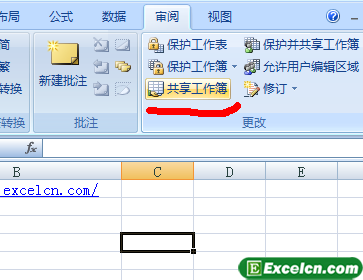
图1
步骤2 单击允许多用户同时编辑,同时允许工作簿合并复选框,打上√标记,如图2所示。
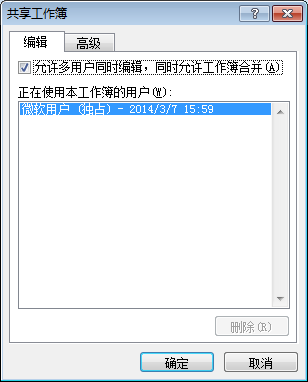
图2
步骤3 单击高级选项卡,然后在更新区域中单击选择相应的单选项,设置共享工作簿修订属性,最后单击确定按钮,如图3所示。
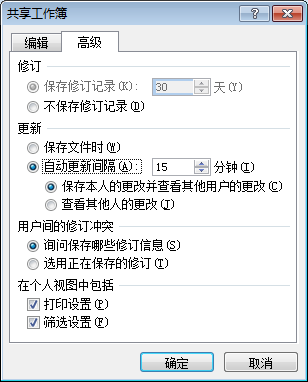
图3
步骤4 单击确定按钮。
当创建了共享工作簿后,能够访问网络共享资源的所有用户都可以访问共享工作簿。允许网络上的多位用户同时查看和修订工作簿。每位保存工作簿的用户可以看到其他用户做的修订。
设置工作簿共享时,由于Excel有些功能在工作簿共享后只能查看能更改,如合并单元格、条件格式、数据有效性、图表、图片、对象、超链接、方案、大纲、分类汇总、数据表格、数据透视表、工作簿和工作表保护以及宏等。因此在工作簿共享前应设置好这些功能及相应的格式。
2、取消共享
对工作簿设置共享后,若要取消共享,操作步骤如下。
步骤1 单击审阅功能选项,然后单击更改功能组中的共享工作簿工具按钮,如图4所示。
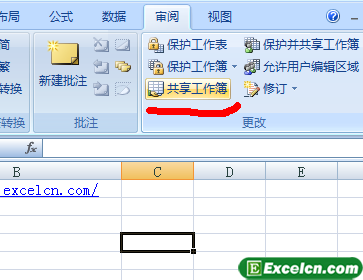
图4
步骤2 单击允许多用户同时编辑,同时允许工作簿合并复选框,取消√标记,然后单击确定按钮,如图5所示。
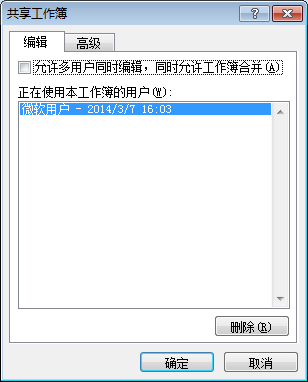
图5
步骤3 单击是按钮,如图6所示。

图6
在Excel2007中共享工作簿是为了一些工作小组,在工作的时候需要同时对一个工作簿进行操作而设计的,这样工作就会有序的进行,工作效率就会提升很大,Excel让工作更简单。
以上就是在Excel2007中共享工作簿 excel2007共享工作簿全部内容了,希望大家看完有所启发,对自己的工作生活有所帮助,想要了解更多跟在Excel2007中共享工作簿 excel2007共享工作簿请关注我们文章营销官网!
推荐阅读
对Excel2007设置共享保护 excel2007设置共享保护 | 文军营销步骤1 单击审阅功能选项,然后单击更改功能组中的保护并共享工作簿工具按钮,如图1所示。 图1 步骤2 单击以跟踪修订方式共享复选框,打上√标记,然后单击密码文本框,输入密码,最后单击确定按钮,如图2所示。 图2 步骤3 再次输入密码,然后单击确定按钮,如图3所示。 图3 步骤4 单击确定按钮。 对Excel工作簿设置保护并...excel工作簿共享的方法 excel2016共享工作簿 | 文军营销1、首先打开一个Excel工作簿,选择菜单栏中的工具→共享工作簿命令; 2、接着在出现的共享工作簿对话框中,选择编辑选项卡,然后选中允许多用户同时编辑……选项并单击确定按钮。 3、最后选择菜单中的文件→另存为命令,将文件共享于局域网中即可。 通过上面的方法操作过以后,我们在公司可以同时被256个不同的工作人员对...Excel 2010的共享工作簿功能 excel2010共享工作簿 | 文军营销步骤1 打开要设置为共享的工作簿,然后单击审阅选项卡上更改组中的共享工作簿按钮,打开共享工作簿对话框。 步骤2 在编辑选项卡选中允许多用户同时编辑,同时允许工作簿合并复选框,如图1左图所示。 步骤3 切换到高级选项卡,确保保存文件时单选钮处于选中状态,如图1中图所示,表示在用户保存工作簿时会更新其他用户对此...保护Excel2007工作簿的操作步骤 保护工作簿 | 文军营销对工作簿进行保护可以防止他人改动工作簿的结构或窗口。例如,启用结构保护防止他人对工作表移动、重命名、删除等。保护Excel2007工作簿的操作步骤如下: 步骤1 单击审阅功能选项,然后单击更改功能组中的保护工作簿工具按钮,在打开的下拉菜单中单击选择保护结构和窗口命令,如图1所示。通过"只读"方式打开Excel工作簿文件 excel共享工作簿只读 | 文军...步骤1 单击Office 按钮,在显示的菜单中单击选择打开命令,打开对话框。 步骤2 单击查找范围列表框,在下拉列表中单击选择文档所在的驱动器,然后在对话框的工作区域中单击选择要打开的文档,再单击打开按钮右侧的 按钮,打开下拉列表,单击选择以只读方式打开命令, 如图1、图2所示。


![]()
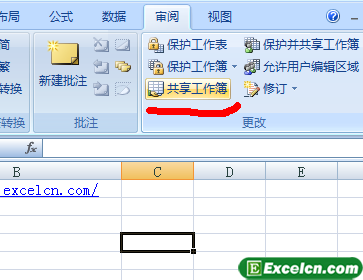
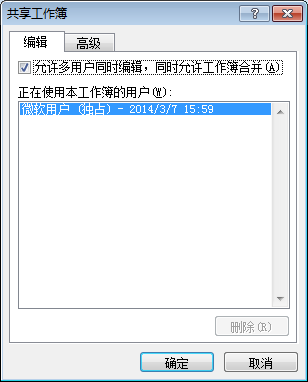
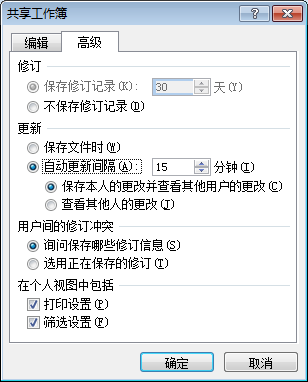
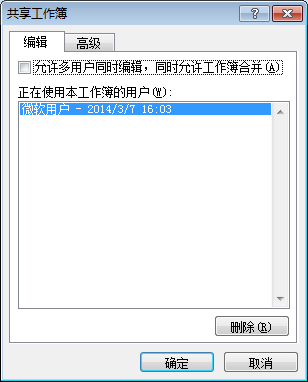

 400-685-0732(7x24小时)
400-685-0732(7x24小时) 关注文军
关注文军

